Obter ou extrair a primeira palavra de uma string de texto no Excel
Para extrair todas as primeiras palavras de uma lista de strings de texto separadas por espaços, as funções ESQUERDA e LOCALIZAR no Excel podem ajudá-lo.
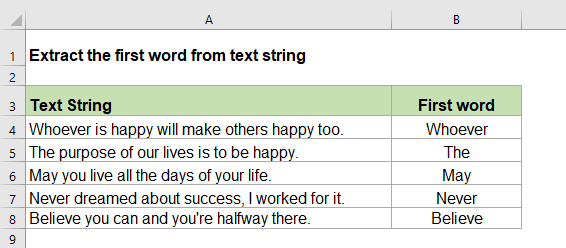
Obter ou extrair todas as primeiras palavras de strings de texto no Excel
Para lidar com essa tarefa, você deve combinar as funções ESQUERDA e LOCALIZAR juntas; a sintaxe genérica é:
- texto: A string de texto ou valor da célula que você deseja usar.
1. Por favor, insira ou copie a fórmula abaixo em uma célula em branco:
2. Em seguida, copie esta fórmula para outras células onde você deseja usá-la, e todas as primeiras palavras das strings de texto terão sido extraídas, veja a captura de tela:
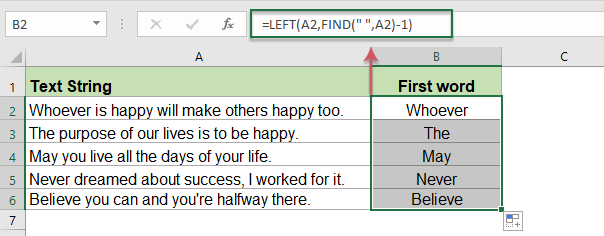
Explicação da fórmula:
LOCALIZAR(" ";A2)-1: A função LOCALIZAR é usada para obter a posição da primeira ocorrência do caractere de espaço, e subtrai 1 para retornar a posição do último caractere da primeira palavra.
ESQUERDA(A2;LOCALIZAR(" ";A2)-1): A função ESQUERDA extrai os caracteres mais à esquerda com base no número de caracteres retornados pela função LOCALIZAR.
Nota: Se houver apenas uma palavra na célula, esta fórmula retornará o valor de erro #VALOR! conforme mostrado na captura de tela a seguir:
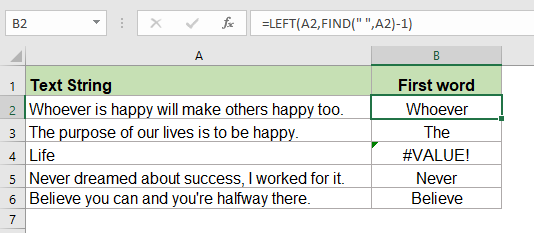
Para corrigir esse problema, você deve incorporar a função SEERRO à fórmula desta forma:
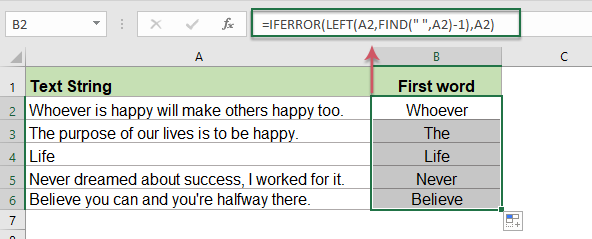
Funções relacionadas usadas:
- LOCALIZAR:
- A função LOCALIZAR é usada para encontrar uma string dentro de outra string e retorna a posição inicial da string dentro de outra.
- ESQUERDA:
- A função ESQUERDA extrai um determinado número de caracteres do lado esquerdo de uma string fornecida.
Mais artigos:
- Extrair a N-ésima Palavra de uma String de Texto no Excel
- Se você tem uma lista de strings de texto ou frases, agora quer extrair a n-ésima palavra específica da lista, como mostrado na captura de tela abaixo. Este artigo apresentará alguns métodos para resolver essa tarefa no Excel.
- Obter ou Extrair a Última Palavra de uma String de Texto no Excel
- Para extrair a última palavra de uma string de texto separada por caracteres de espaço, normalmente, você pode criar uma fórmula com base nas funções ARRUMAR, SUBSTITUIR, DIREITA e REPETIR no Excel.
- Extrair a Última Linha de Texto de uma Célula Multilinha
- Para extrair a última linha de texto de uma string de texto separada por quebras de linha, normalmente não há uma maneira direta de resolver isso. Este artigo apresentará uma fórmula para lidar com essa tarefa no Excel.
As Melhores Ferramentas de Produtividade para o Office
Kutools para Excel - Ajuda Você a Se Destacar na Multidão
O Kutools para Excel Oferece Mais de 300 Recursos, Garantindo que O Que Você Precisa Está Apenas a Um Clique de Distância...
Office Tab - Habilite a Leitura e Edição com Abas no Microsoft Office (inclui Excel)
- Um segundo para alternar entre dezenas de documentos abertos!
- Reduz centenas de cliques de mouse para você todos os dias, diga adeus à mão do mouse.
- Aumenta sua produtividade em 50% ao visualizar e editar vários documentos.
- Traz Guias Eficientes para o Office (inclui Excel), Assim Como Chrome, Edge e Firefox.